- Easeusについて
- 会社情報
- ダウンロードセンター
- お問い合わせ
EaseUS RecExperts
画面上の内容なら、なんでも録画可能な使いやすいスクリーンレコーダー
- キャプチャーの範囲を自分で自由に選択可能
- ディスクプレイ、ウェブカム及び音声を同時に、または別々で記録可能
- オンライン会議、ストリーミング動画/音楽など、1クリックで録画可能

概要:
NetflixやAmazon Primeなどで動画を録画しようとしたら、画面が真っ黒…そんな経験はありませんか?この記事では、DRMとは何か、なぜ録画できないのかを解説し、合法的に思い出を残すための実践的な方法をわかりやすく紹介します。
Netflix、Hulu、Amazon Prime Videoなどの映画、テレビ番組、独占コンテンツなどの豊富なライブラリーにすぐアクセスできる動画配信サービスを利用していると、「この動画、保存しておきたいな」と思う場面ってありますよね。でもいざ録画しようとしたら、画面が真っ黒になったり、エラーが出たりして「あれ?」と戸惑った経験はありませんか?そんなときに関係してくるのが「DRM」という技術です。今回は、DRMの仕組みから、なぜ録画できないのか、そして合法的な範囲でできる対応策まで、専門的な視点でしっかりわかりやすく解説していきます。きちんと知識を身につけて、安心して動画ライフを楽しみましょう。
まずは根本的なところから押さえておきましょう。「DRM」という言葉、なんとなく聞いたことがあっても、正確に何を指すのか説明できる人は意外と少ないかもしれません。ここでは、専門的な定義をおさえつつ、できるだけシンプルに解説していきます。
DRM(Digital Rights Management、デジタル著作権管理)とは、デジタルコンテンツ(動画、音楽、電子書籍など)の不正コピーや使用制限を行うための技術です。具体的には、コンテンツの複製、編集、再配布を防ぐ仕組みを指します。
米国Digital Media Association(DiMA)の定義によれば、DRMは「著作権所有者が、コンテンツへのアクセス、複製、改変をユーザーがどのように行うかをコントロールする技術的手段」であるとされています。
しかし、それは絶対ではありません。画面録画市場では、EaseUS RecExpertsのように、DRMをバイパスし、黒い画面なしで保護されたビデオをキャプチャすることをサポートするいくつかの優れたビデオ録画ソフトウェアがあります。また、DRM保護されたビデオを録画するための他の方法もいくつかあります。以下では、それについて詳しく説明します。
DRM保護された動画は、単なるファイルの暗号化だけでなく、「スクリーンキャプチャ防止技術」も組み込まれています。
たとえば、Microsoftが開発した「PlayReady」や「Widevine」(Google)では、次のような制御が行われます。
これにより、一般的な録画ツール(OBS Studio、ScreenFlowなど)でも画面を黒くしたり、録画停止を強制されるのです(引用元:Microsoft公式「PlayReady Content Protection)
日本において、著作権法第30条(私的使用のための複製)は、個人が私的に利用する範囲でのコピーを一部認めています。しかし、DRMを回避(技術的保護手段を解除)して録画する行為は「技術的保護手段の回避の禁止」(同法第120条の2)に抵触する可能性が高いです。
文化庁の公式ガイドによれば、「技術的保護手段を回避して複製することは、たとえ私的利用目的であっても違法である」と明記されています。したがって、DRMを無断で解除して録画することは原則として違法行為になりますので、十分に注意しましょう。
「違法はダメ」という前提を守りつつ、それでも思い出を残したい、オフラインでも見たい、というシーンもあるでしょう。ここでは、合法的な範囲でできる現実的な対処法を紹介していきます。リスクを避けながら、できることを賢く選びたいですね。
DRM保護が比較的緩いコンテンツ(たとえば無料配信のアニメや動画)であれば、通常の画面録画ツールを使って保存できるケースもあります。特に、ブラウザ側の「ハードウェアアクセラレーション」を無効にする設定は効果的です。たとえば、Google Chromeであれば下記の手順で変更できます。
ステップ1. Chromeの「設定」を開き、「システム」タブを選択します。
ステップ2.「ハードウェア(グラフィック)アクセラレーションが使用可能な場合は使用する」をオフにします。
ステップ3. ブラウザを再起動します。
この設定により、GPU(グラフィックプロセッサ)経由の画面描画がカットされ、ソフトウェア的に画面キャプチャがしやすくなります(参考:Google公式サポート)
また、録画ツール選びも大切です。たとえば、EaseUSが提供している「EaseUS RecExperts」は、シンプルな操作感ながら、録画領域や音声、フレームレートの細かい設定ができるので、アニメや短編動画をきれいに保存したい場合に役立ちます。特に、画面全体ではなく「ウィンドウ単位で録画範囲を自動認識」できる機能は、録画ミスを減らすうえでも便利です。
もちろん、DRMによる強い保護がかかっている有料コンテンツは、ツールを使っても録画できない場合があるので注意しましょう。録画できるかどうかはコンテンツ側の設定次第です。
ステップ1:EaseUS RecExpertsを起動し、「フルスクリーン」モードを選びます。これは、動画配信サービスの映像やライブ配信を全画面で録画したいときに最適です。

ステップ2:マイク・システム音・ウェブカメラの録音を使うかどうかを選びます。たとえば、解説やリアクション動画、レビュー動画を作る場合は、マイクをオンにすると便利です。

ステップ3:録画した映像が黒く表示される場合は、「黒い画面の修正」機能をオンにします。これを有効にすると、録画ボタン(REC)が紫色になります。その後、録画したい画面に戻り、紫のRECボタンをクリックして録画をスタートします。

ステップ4:録画は3秒のカウントダウンの後に始まります。録画中は、浮かんでいるコントロールバーから一時停止や録画停止ができます。長時間の動画や映画、ライブ配信などを録画するときにとても便利です
![]()
ステップ5:録画が終わると、プレビュー画面に移ります。ここでは、動画の再生・トリミング・加工などができます。イントロやアウトロの追加、ロゴの挿入、AIによる文字起こしも可能です。

もうひとつの合法的アプローチとしては「ハードウェア経由の録画」があります。具体的には、
を組み合わせ、モニターに映し出された映像を別途キャプチャする方式です。
なお、HDCP(High-bandwidth Digital Content Protection)信号を解除する機材の使用は違法です(著作権法第30条の4)。そのため、合法的に市販されているキャプチャーボードを使用し、かつ個人での私的利用にとどめる必要があります。
パソコンだけでなく、スマートフォンでも「この動画を録画したい」と思うシーンはありますよね。iPhoneやAndroid端末には標準でスクリーンレコーダー機能が搭載されていますが、DRM保護されたコンテンツを録画しようとすると、画面が真っ黒になってしまうことがほとんどです。これは、AppleやGoogleが搭載しているOSレベルの著作権保護機能(FairPlay Streaming、Widevine DRMなど)によるものです(参考:Apple公式「FairPlay Streaming Overview」)。
現時点では、iOSやAndroidの標準スクリーンレコーダーでは、保護されたビデオをそのまま録画することはできません。では、どうすればいいか?以下に、安全に、かつできるだけ画質を落とさずに録画する方法を紹介します。
Zoomアプリの「画面共有」機能を使うと、スマホ画面を別のデバイスに映し出すことができ、うまくいけば黒い画面なしで録画できる場合があります。
やり方はシンプルです。
ステップ1. iPhoneまたはAndroidにZoomをインストールし、アプリを開きます。
ステップ2. iZoomで「新規ミーティング」を開始し、「画面を共有」をタップします。
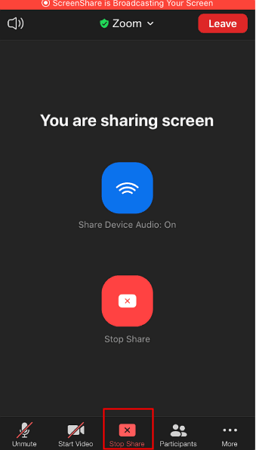
ステップ3. スマホで録画したいビデオを再生しながら、共有を開始します。
ステップ4. 別のパソコンやデバイスでZoom画面を録画します。
この方法なら、直接スマホ録画ができなくても、間接的に高画質で保存できる可能性があります。
もうひとつの方法は、スマホの画面をミラーリングしてPCに映し出し、パソコン側で録画する方法です。iPhoneなら「AirPlay」、Androidなら「Scrcpy」など無料ツールを使って、手軽にミラーリングできます。ミラーリングができたら、EaseUS RecExpertsなどの高性能な録画ソフトを使って、PC側で録画を開始しましょう。この方法なら、スマホ単体で録画するよりも安定した画質で保存できるメリットがあります。
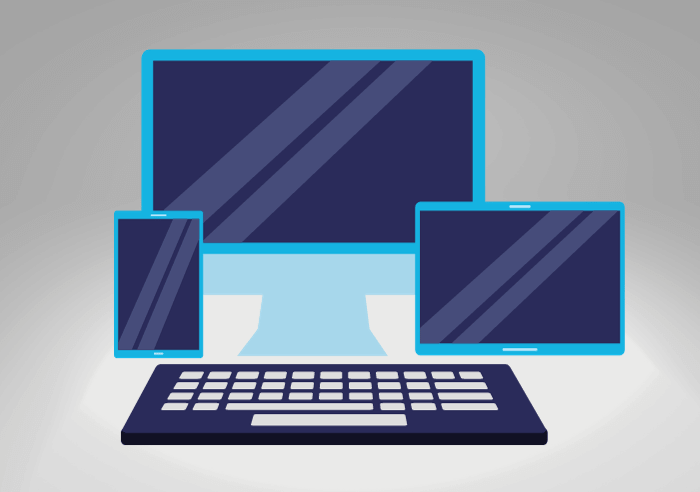
最後の手段として、外部カメラや予備のスマホを使って、実際に画面を撮影する方法もあります。やり方は簡単です。
ステップ1. 撮影用のスマホまたはカメラを三脚に設置します。
ステップ2. 録画したいビデオを再生し、別のデバイスで撮影開始します。
ただし、この方法は画質や音質が周囲の環境(明るさ、ノイズなど)に大きく影響されるため、できるだけ静かで明るい場所で行うのがコツです。

動画配信サービスの普及により、手軽に映画やドラマを楽しめる時代になりました。しかし、DRMという著作権保護技術により、画面録画が難しいケースも少なくありません。この記事では、DRMの仕組みや録画できない理由を詳しく解説し、パソコンやスマホで合法的に録画できる現実的な手段を紹介しました。EaseUS RecExpertsのようなツールを活用したり、Zoomやミラーリングといった工夫を凝らすことで、黒画面トラブルを避けながら、大切なコンテンツを安全に保存する方法を学びましょう。
1. なぜDRM保護された動画を録画すると画面が黒くなるのですか?
DRM(デジタル著作権管理)はコンテンツの不正コピーを防ぐため、再生中の映像情報を暗号化しています。そのため、録画ツールが映像データを取得できず、結果的に黒い画面だけが記録される仕組みになっています。
2. スマホの標準スクリーンレコーダーでDRM動画を録画する方法はありますか?
iPhoneやAndroidの標準機能では、DRM保護された動画を直接録画することはできません。ただし、Zoomの画面共有機能を使って別デバイスに映し出し、それを録画するなど、間接的な方法で保存できる場合もあります。
3. EaseUS RecExpertsを使えばすべてのDRMコンテンツを録画できるのでしょうか?
EaseUS RecExpertsは高機能な録画ツールですが、著作権法を遵守する設計になっており、強いDRM保護が施されたコンテンツには録画制限がかかる場合があります。合法的な範囲での利用を心がけましょう。